- 홈
- 화상 및 동영상의 다양한 활용
- 기타 유용한 기능
- 파일 변환 및 출력
폰트 크기
- 소
- 중
- 대
파일 변환 및 출력
JPEG, TIFF 또는 RAW 화상(NEF, NRW)을 JPEG 또는 TIFF 화상으로 변환할 수 있습니다. 여러 화상을 동시에 변환할 수도 있습니다.
또한 파일 형식을 변환할 때 화상 크기를 변경하거나, 카메라 설정 및 XMP/IPTC 정보를 삭제하거나, 컬러 프로파일을 삭제할 수 있습니다. 이 외에도 파일을 동일한 파일 형식으로 변환하여 파일 크기를 변경하거나 다양한 정보를 삭제할 수 있습니다.
동영상 파일, 음성 파일(WAV) 또는 이미지 먼지제거 데이터 파일(NDF)은 변환할 수 없습니다.
- 변환할 화상을 선택합니다.
- 출력 표시줄에서
 을 클릭하십시오.
을 클릭하십시오.
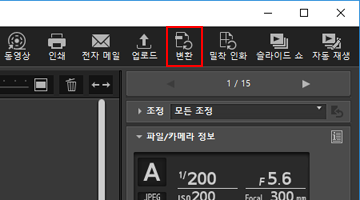 [파일 변환] 화면이 표시됩니다.마지막 세션에 지정된 설정이 저장됩니다.
[파일 변환] 화면이 표시됩니다.마지막 세션에 지정된 설정이 저장됩니다.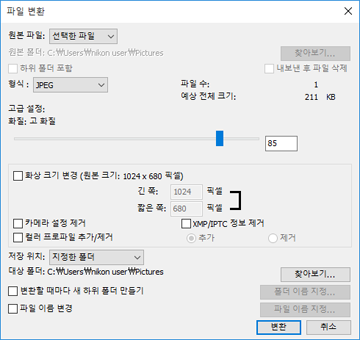
- [파일 변환] 화면에서 설정을 구성하십시오.
지정할 수 있는 항목에 대한 자세한 내용은 "파일 변환을 위한 설정"을 참조하여 주십시오.
- [변환]을 클릭합니다.
변환된 화상이 지정된 위치에 출력됩니다. 변환 전 화상은 그대로 남아 있습니다.출력 대상 폴더에 동일한 파일 이름이 있으면 변환된 파일 이름 끝에 " _01"이 자동으로 추가되어 저장됩니다.
파일 변환에 대한 주의
- JPEG 화상을 JPEG 화상으로 변환하면 화상이 재압축되므로 화질이 저하될 수 있습니다.
- 일부 응용 프로그램에서 편집한 화상의 파일 변환이 불가능할 수도 있습니다.
- 초점 포인트가 올바로 표시되지 않을 수 있습니다.
- AF 영역 모드 정보가 표시되지 않을 수 있습니다.
- RAW+JPEG 화상을 선택한 경우, RAW 파일만 변환되며 JPEG 파일은 변환되지 않습니다.
- 조정 파일과 화상이 연결되는 경우, 파일 변환에 의한 파일 출력 시 메타데이터(파일 및 카메라 정보 그리고 XMP/IPTC 정보)는 직접 내장됩니다. 파일 변환 시 메타데이터를 내장하지 않도록 선택할 수 있습니다.
다음 RAW 화상은 변환할 수 없습니다.
- Nik Color Efex Pro 시리즈로 편집한 RAW 화상
- RAW 화상이 ViewNX-i에 설치되지 않은 선택형 Picture Control을 사용하여 촬영 또는 조정되었습니다.
- 변환이 불가능한 화상이 포함된 여러 화상을 선택하고 변환하려고 하면 가능한 화상만 변환됩니다.
파일 변환을 위한 설정
파일 변환
원본 파일:
파일 변환 대상을 설정합니다.
- [선택한 파일]
- 선택한 화상이 파일 변환 대상입니다.
- [선택한 폴더]
- [찾아보기...] 버튼을 클릭하여 파일 변환 대상 폴더를 선택한 후 [확인](Mac OS의 경우[승인])을 클릭하십시오. 하위 폴더를 포함시키려면[하위 폴더 포함]을 선택하십시오. 파일 변환 후 폴더에 있는 원본 화상을 삭제하려면 [내보낸 후 파일 삭제]를 선택하십시오.
형식 :
출력할 파일의 형식을 선택합니다.
- [JPEG]
- JPEG 형식으로 변환된 화상을 출력합니다. 원본 화상이 JPEG 화상인 경우 재압축됩니다.
- [TIFF (16비트)]
- TIFF 형식(16비트)으로 변환된 화상을 출력합니다.
- [TIFF (8비트)]
- TIFF 형식(8비트)으로 변환된 화상을 출력합니다.
LZW압축 사용
[형식 :]에서[TIFF (16비트)]또는[TIFF (8비트)]가 선택된 경우 TIFF 화상은 LZW를 사용하여 압축됩니다.
TIFF 화상의 LZW 압축
LZW 압축은 화질을 떨어뜨리지 않고 TIFF 화상 파일을 더 작게 만듭니다.
- LZW 압축을 사용하여 16비트 TIFF 화상 파일을 압축하면 파일 크기가 커질 수 있습니다.
- 응용 프로그램에 따라 LZW 압축을 사용하여 압축된 화상이 열리지 않을 수 있습니다.
화질
[형식 :]으로[JPEG]가 선택된 경우 화질(압축률)을 지정합니다. 슬라이더를 수평으로 끌어 화질을 지정합니다.
화질을 왼쪽부터 다음 순서로 지정할 수 있습니다.[최고 압축률]-[고 압축률]-[표준]-[고 화질]-[최고 화질].
슬라이더의 오른쪽에 있는 입력 상자에 0부터 100까지 수치를 입력하여 압축률을 설정할 수 있습니다.
JPEG 화상의 압축률
JPEG 화상에[최고 압축률]을 지정할 경우 파일 크기는 작아지지만 화질이 저하됩니다. 반대로[최고 화질]을 지정하면 압축된 파일은 다소 커지지만 화질이 그리 저하되지 않습니다.
파일 수:
선택된 화상의 수가 표시됩니다.
예상 전체 크기:
변환 후 예상되는 파일의 크기가 표시됩니다.
화상 크기 변경
변환된 화상의 크기를 조정합니다.
[긴 쪽:]입력 상자의 픽셀에 변환된 화상 크기를 입력합니다.[짧은 쪽:]은[긴 쪽:]에 따라 자동으로 설정됩니다.[긴 쪽:]과[짧은 쪽:]의 비율을 변경할 수 없습니다.
[화상 크기 변경]설정 정보
- [선택한 파일]에서 [원본 파일:]을 선택한 경우, 선택한 화상의 원본 크기가 표시됩니다. 그러나, 크기가 다른 화상을 선택하면 "(선택한 파일의 화상 크기가 다릅니다.)"라는 메시지만 표시됩니다.
- 마지막 입력 값이 입력 상자에 남아 있습니다. 남은 값과 현재 선택한 화상의 가장 긴 너비를 비교하여 더 작은 값을 입력 상자에 표시합니다.
- 원본 화상 크기보다 크게 지정할 수는 없습니다.
- 적용할 수 있는 최소 값은 320픽셀입니다.
- 너비가 320픽셀보다 작은 화상 크기는 변경할 수 없습니다.
- 화면 비율 또는 화상 크기가 다른 여러 개의 화상을 선택하는 경우에는 선택된 모든 화상에서 긴 쪽의 너비를 [긴 쪽:]에서 지정된 길이로 변환하고, 각 화상의 화면비율은 그대로 유지합니다. [짧은 쪽:]입력 상자는 사용하지 못하는 상태가 됩니다. 만일 화상의 긴 너비가 지정된 길이보다 짧은 경우에는 변환 후에도 화상 크기는 동일하게 유지됩니다.
카메라 설정 제거
카메라 설정을 제거하고 변환합니다.
XMP/IPTC 정보 제거
XMP/IPTC 정보를 제거하고 변환합니다.
컬러 프로파일 추가/제거
출력을 위한 컬러 프로파일의 추가 또는 제거를 확인합니다. [환경설정]대화 상자의 색 관리 설정에서 설정한 색 일치 프로파일이 추가됩니다. 컬러 프로파일에 대한 상세한 설명은 "색 관리"를 참조하십시오.
저장 위치:
변환된 화상을 저장할 대상을 선택합니다.
- [원본과 동일한 폴더]
- 원본 화상이 저장된 폴더에 출력합니다. 출력 파일 이름의 끝에 "_01" 번호가 자동으로 증가되어 추가됩니다.
- [지정한 폴더]
- 변환된 화상을 저장할 대상을 지정합니다.[찾아보기...]를 클릭하여 변환된 화상을 저장할 폴더를 선택할 수 있는 화면을 표시합니다.
변환할 때마다 새 하위 폴더 만들기
저장하려는 대상 폴더에 하위 폴더를 자동으로 만든 다음 화상을 저장합니다.
[폴더 이름 지정...]을 클릭하여 자동으로 생성되는 하위 폴더에 대한 이름 지정 규칙을 지정합니다. 설정에 대한 자세한 내용은 "폴더 이름 지정"을 참조하여 주십시오.
파일 이름 변경
변환된 파일 이름을 변경한 다음 저장합니다.
[파일 이름 지정...]을 클릭하여 변환할 파일에 대한 이름 지정 규칙을 지정합니다. 화상 이름 변경 시 필요한 것과 동일한 항목을 지정합니다. 이 설정에 대한 자세한 내용은 "파일 이름 지정"을 참조하여 주십시오.
